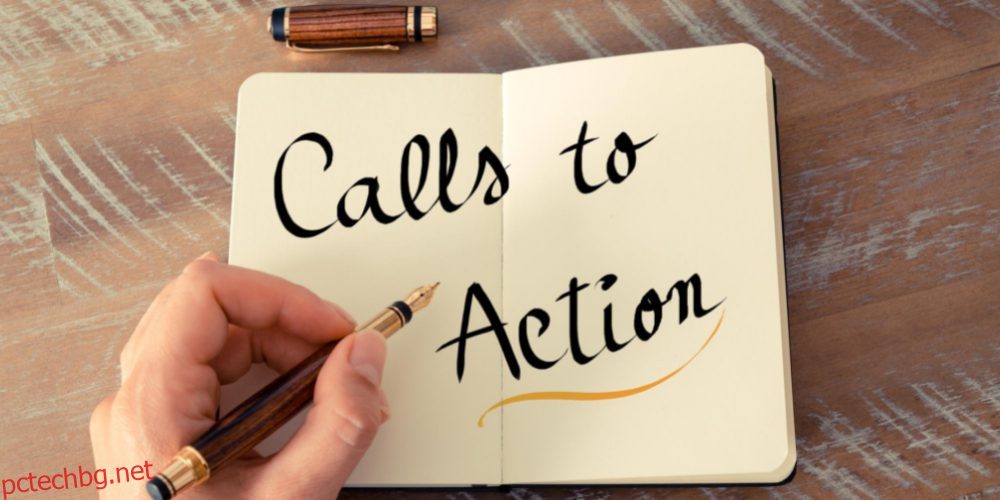Записът на екрана, редактирането на видео и видео продукцията в YouTube са просто разходка в парка, когато използвате Camtasia!
Видеоклиповете са най-търсеното, актуално и широко използвано съдържание в интернет. Независимо дали става въпрос за технологични инструкции, онлайн курсове, уебинари, професионални срещи и водене на бележки, видеоклиповете са в разгара си.
Можете лесно да трансформирате вашите неподвижни изображения и текстове на екрана на вашия компютър във видеоклипове и да ги публикувате заедно с блогове или статии, за да увеличите ангажираността на потребителите. Ако смятате, че вашите технически умения са недостатъчни, за да постигнете това, прочетете тази статия, за да научите как Camtasia Screen Recorder и софтуерът за видеоредактор може да ви даде възможност.
Съдържание
Защо трябва да правите висококачествени видеоклипове в YouTube?
Качеството на вашето видео в YouTube говори за марката на канала ви в YouTube. Хората могат да се доверят и да използват вашето съдържание, когато видят истинско видео съдържание заедно с професионално редактиране.
Може да сте виждали анимации, слайдшоута, анотации, хипервръзки и ефекти картина в картина в много видеоклипове в YouTube. Създателите на първокласно съдържание обикновено произвеждат такива видеоклипове. Време е да приложите тези умения към видеоклипа си и да привлечете вниманието на целевата аудитория.
Висококачествените видеоклипове в YouTube също предлагат превъзходно качество на звука. Следователно вашето съдържание ще донесе повече гледания, коментари и харесвания. Добре е за вашата цел за приходи от реклами в YouTube.
Усъвършенстваното видео качество и редактиране също ви позволяват да увеличите възможностите си за партньорски маркетинг. Вие поставяте интерактивни връзки към продуктите и услугите, които популяризирате, във видеоклипа в YouTube.
Следователно, когато взаимодействате с публиката на видео и обяснявате полезността на тези популяризирани стоки/услуги, потребителите могат директно да кликнат върху връзката във видеото и да отидат на пазар, където артикулите са налични. Тази практика увеличава коефициента на реализация на вашия партньорски маркетинг.
Как мощният софтуер ви помага да се откроите?
Имате нужда от стабилен софтуер за запис на екрана и редактиране на видео, за да правите различни трикове във вашите видеоклипове в YouTube, Facebook или статии. Зрителите предпочитат видеоклипове с ефекти, а не обикновени видеоклипове. Освен това читателите обичат да четат статии, които също идват с видео обяснител, за да усвоят лесно темата, по която пишете.
Един такъв софтуер е Camtasia. Такива приложения ви помагат да се откроите на всякакви социални медийни платформи като Facebook, TikTok, Instagram и YouTube, като предлагат следното:
#1. Софтуерът за редактиране на видео предлага професионални активи за видео ефекти. Можете да ги персонализирате с няколко кликвания и да придадете на видеоклиповете си професионален вид.
#2. Можете да записвате почти всичко на вашия компютър с помощта на видео редактори, които предлагат и функции за запис на екрана. По този начин създаването на онлайн курсове, видеоклипове за обучение, бележки от срещи и уеб семинари става лесно.
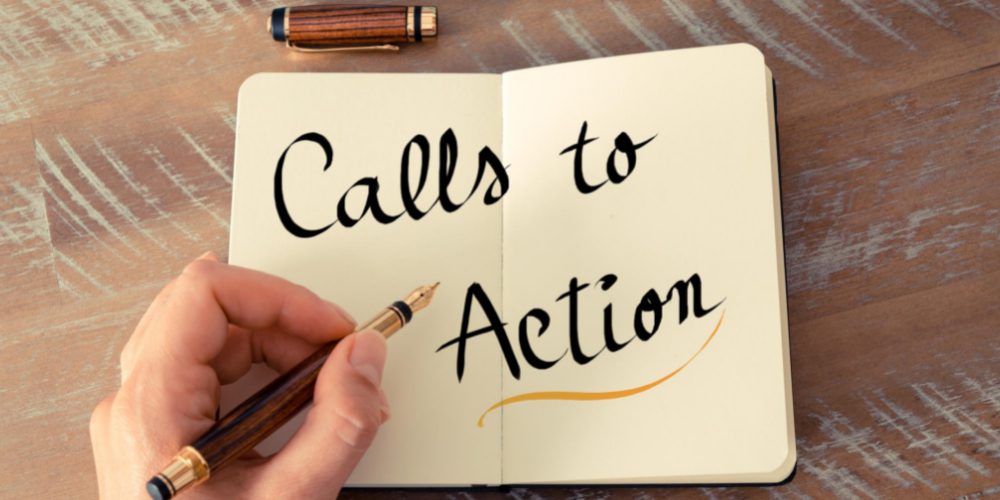
#3. Бутоните с призив за действие с интерактивност са в тенденция. Можете да ги добавите към вашите видеоклипове в YouTube и да увеличите реализациите с помощта на надежден видеоредактор като Camtasia.
#4. Преобразувайте неподвижни изображения или екранни снимки във видеоклипове с инструкции с коментар. За тази цел приложения като Camtasia идват с преходи, звукозапис, затворени надписи и анимации.
#5. Такива приложения ви позволяват да премахнете фона и да го замените с професионални видеозаписи, за да внесете допълнителен уау фактор във вашите маркетингови видеоклипове.
Преди всичко, професионалният софтуер за редактиране на видео и запис на екрана ви позволява да пуснете вашите видеоклипове на обществеността по-бързо. Просто трябва да инвестирате в приложението веднъж и да спестите пари от аутсорсване на задачи или наемане на професионален видео редактор.
Какво е Camtasia?
Camtasia е софтуер за редактиране на видео с функции за запис на екрана и заснемане на уеб камера. TechSmith Corporation разработи този софтуер две в едно, специално за създателите на съдържание.
Софтуерът не изисква от потребителя да се подлага на продължително обучение и обучение. Потребителският интерфейс (UI) е лесен за разбиране и прилагане, докато работите по проект за видео продукция.
Освен това приложението се предлага с готови шаблони за редактиране на видео, професионални ефекти и анимации. Можете просто да плъзнете и пуснете разширените активи на вашето видео, за да изглежда специално.
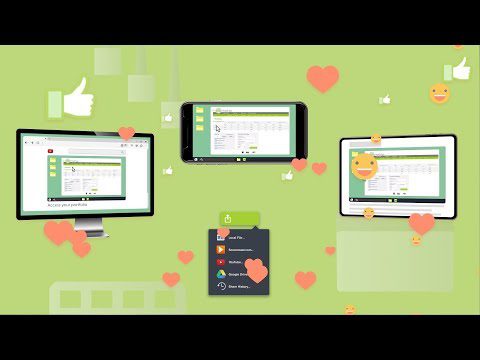
Софтуерът е изключителен за следните задачи:
#1. Заснемайте съдържание от уеб камера, компютърен монитор, мобилен екран на Android (необходимо е приложението на Microsoft Your Phone), системно аудио и външен микрофон за видео продукция.
#2. Полирайте видеоклипа си с ефекти и го редактирайте, за да премахнете нежеланите части.
#3. Незабавно преоразмерете и запазете изходното видео в съвместими формати за YouTube, Facebook, Instagram и много други.
Сега може да попитате какво съдържание можете да създадете с този инструмент. Страхотни въпроси! Ето какво можете да направите върху него:
- Записани уеб семинари
- Технологични видеоклипове с инструкции
- Обяснителни видеоклипове
- видеоклипове в YouTube
- Facebook видеоклипове
- Instagram видеоклипове
- Демонстрационни видеоклипове за софтуер и продукти
- Записване на слайдшоу презентации
- Записване на професионални срещи
- Добавяне на преписи към срещата
По-горе са някои популярни задачи, които създателите на съдържание изпълняват редовно. С Camtasia има безкрайни възможности. Можете да разгледате неговата библиотека с активи и да обмислите творчески идеи за вашите маркетингови видеоклипове, за да привлечете вниманието на масите.
Как да получите Camtasia
Можете да изтеглите a пробно копие на Camtasia за период на оценка от 30 дни. Видеоклиповете, които ще създадете в рамките на този период, ще имат воден знак на Camtasia. Не можете да използвате тези видеоклипове за пробен период за търговски цели, обучение и сравнителен анализ.
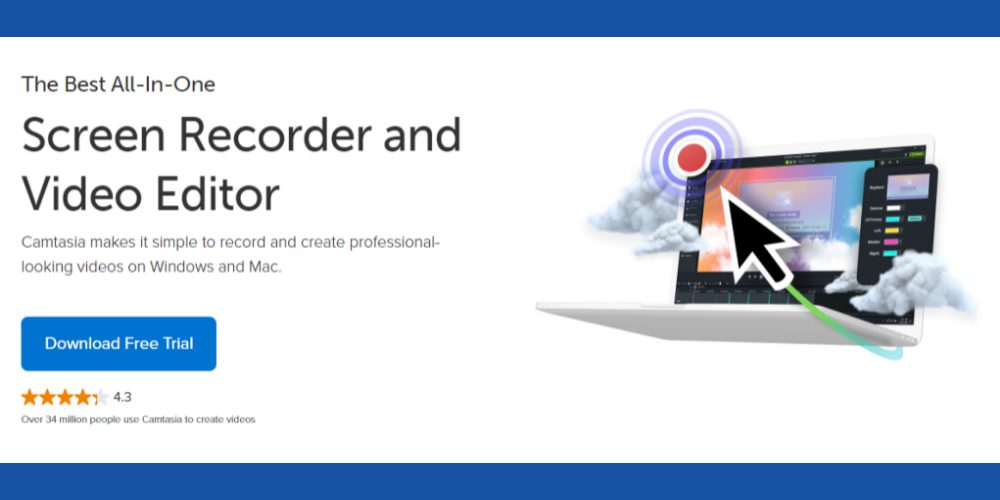
Ако харесвате това, което виждате, можете да получите първокласен лиценз от Camtasia. Лицензите са достъпни за всеки потребител. Въпреки това, има различни цени за групови покупки на лицензи, когато идвате от бизнес, образователен институт, правителство или организация с нестопанска цел. Проверете го ценообразуване страница за подробна разбивка.
Когато закупите лиценз, TechSmith гарантира, че ще ви изпрати безплатно надстройката за следващата година.
ОС и други изисквания
Можете да стартирате приложението на Microsoft Windows 10 (64-bit) 1909 издание или по-нови устройства. Camtasia също е съвместима с macOS 10.15 или по-нови компютри.
Тъй като ще изпълнявате задачи, които изискват висока обработка и видео памет, обмислете използването на Intel 6th Gen или по-нови процесори за системата Windows заедно с 8 GB или повече RAM.
За Macbook ще изпитате най-добрата производителност и производствена скорост на Apple M1, M1 Pro и M1 Pro Max чипове.
За разлика от други приложения за редактиране на видео или изображения, не е необходимо да търсите функции в различни пространства. Всички функции на Camtasia са налични в лентата с инструменти, под иконата за запис в горния ляв ъгъл.
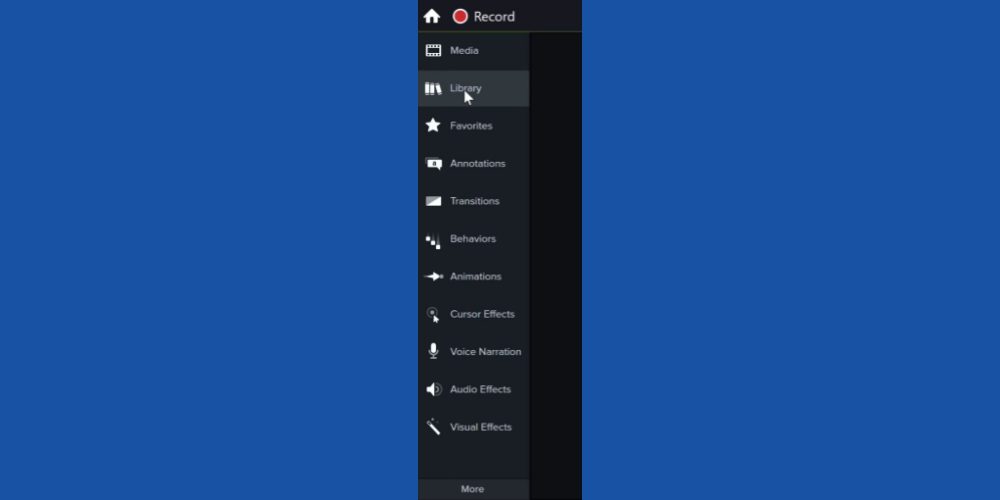
Ще намерите всички функции за редактиране на видео и заснемане на екрана в лентата с инструменти, като:
- Media е място за видео, аудио, изображения, PPT и т.н.
- Любими е мястото, където можете да отидете за често използвани ефекти и анотации.
- Библиотеката включва лога, анимации, шаблони и др.
- Анотациите ви позволяват да добавяте форми, текст, графики или мозаечни ефекти към съдържанието.
- Поведенията ви позволяват да добавяте фонови анимации към видеоклипове и текстове.
- Преходи за естествено смесване на множество изрезки.
- Гласовият разказ ви позволява да записвате гласа си през микрофон.
- Анимациите ви помагат да регулирате ефектите на превод, мащабиране, накланяне или завъртане.
- Ефектите на курсора ви позволяват да подчертаете показалеца на мишката с помощта на 3D или 2D графики.
- Визуалните ефекти са за граници на видео, промяна на цвета и промяна на скоростта на кадрите (FPS).
- Надписите са там, за да добавите субтитри към вашата статия или видеоклипове в блог.
- Интерактивността ви помага да добавяте тестове, анкети, проучвания и хипервръзки към съдържанието.
- Аудио ефектите предлагат функции за затихване, затихване и намаляване на шума
Премиум функции за видео продукция на Camtasia
Прокси видеоклипове
Прокси видеоклиповете правят редактирането на 8K, 4K, 2K или HF видео по-бързо на устройства с минимална конфигурация.
Когато приложите командата Създаване на прокси видео, Camtasia изобразява видеото в съдържание с ниско качество за по-бързо редактиране. Camtasia възстановява разделителната способност до първоначалното й състояние, когато запазите крайното съдържание.
Библиотека с активи на Camtasia
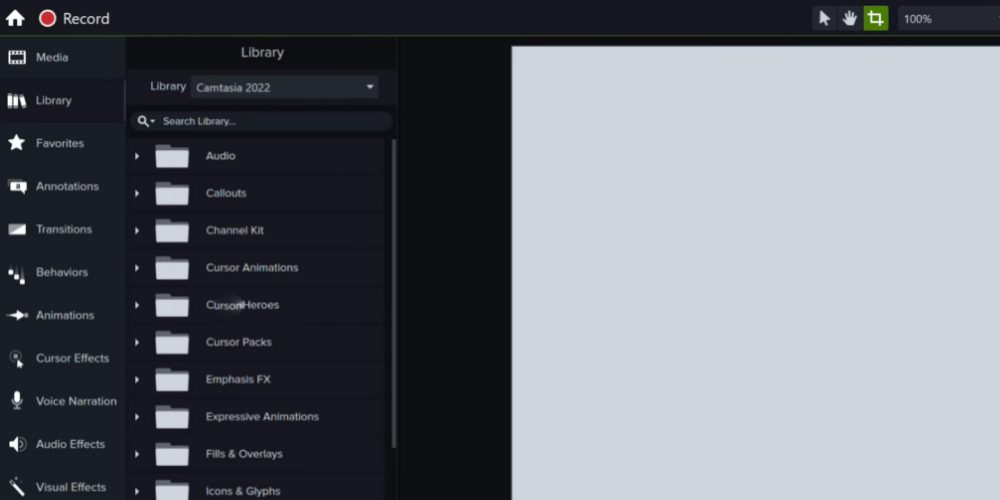
Най-новата версия идва с повече активи от предишната. Например библиотеката на Camtasia 2022 има над 1000 актива за видео продукция, което е повече от нейния предшественик Camtasia 2021.
Ще намерите безплатни и страхотни анимации, броячи на време, аудиозаписи, индикатори, бутони за допълнителни съобщения, комплекти канали и много други.
Автоматична подмяна на курсора
Ако създавате видеоклипове на екран с 1920 X 1080 пиксела, но изобразявате крайното съдържание на 4K видеоклипове, курсорите може да се размажат. Camtasia разрешава този проблем, като заменя курсора с подобен векторен курсор с неопределена резолюция.
Начало на Camtasia
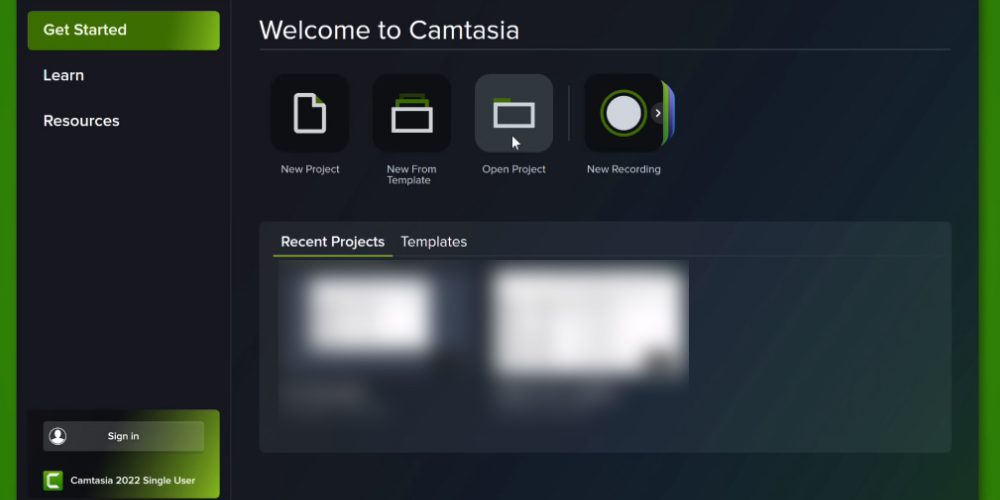
Най-новата Camtasia идва с лъскав нов Camtasia Home, екран, който работи като табло за управление на създатели на съдържание. Новият интерфейс показва три бутона за започване: Първи стъпки, Научете и Ресурси.
Можете да използвате бутоните за обучение и ресурси, ако искате да получите достъп до помощ, поддръжка и учебно съдържание. Друга възможност е да започнете запис на екрана или редактиране на видео чрез бутона Първи стъпки.
Началният прозорец също показва гладък потребителски печат в долния ляв ъгъл на екрана. Там виждате потребителското име, версията на приложението и вида на лиценза.
Camtasia и Audiate Sync
Ако имате нужда от редактиране на звук от студиен клас, можете да използвате Audiate от TechSmith. Използвайки интеграцията на Audiate и Camtasia, можете да изпращате аудиозаписи към Audiate с едно кликване. След това можете да премахнете грешките и да подобрите качеството на звука на Audiate. По-късно можете безпроблемно да прехвърлите аудиото обратно към текущия си проект Camtasia.
Редактиране на пътя на курсора
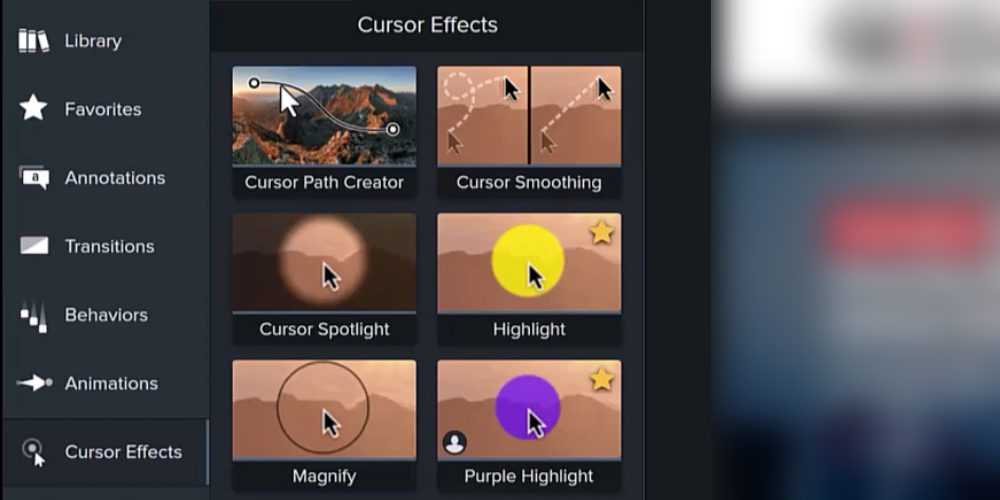
Работите върху видеоклипове с инструкции, демонстрации на софтуер или бизнес презентации и имате нужда от пътеки на курсора? Добавете това лесно с инструмента за редактиране на пътя на курсора на Camtasia. Той използва метода TREC за добавяне на пътища на курсора към записани екрани.
Той също така ви позволява да добавите подчертаващ ефект върху бутони с подканваща фраза или връзки за пазаруване, когато поставите курсора върху тези ефекти.
Визуални ефекти
Camtasia идва с повече от 10 видео ефекта като скорост на клипа, падаща сянка, интерактивна гореща точка, замъгляване на движението и т.н. Версията за 2022 г. обаче има следните допълнителни ефекти:
- 30 GPU ускорени преходи
- Ефект на режим на смесване и визуализация при задържане
- Диапазон на смесване с разширени настройки
- Ефекти на прожекторите в Windows
- Ефект на очертани ръбове в Windows
Camtasia Canvas
Camtasia Canvas е редакторът, в който се случва цялата магия. Най-новите функции са:
- Двигател за взаимодействие с Canvas за използване на различни платформи.
- Align-assist ви напътства да подравните медиите с помощта на взаимодействия с ограничителна кутия.
- Променете опорните точки на всяка медия.
- Прихващане на опорна точка за автоматично подравняване на медиите

Canvas също поддържа различни измерения на съдържанието за различни сайтове за социални медии. Например, можете да създадете следните видео размери:
- 1080p HD
- 4K UHD
- 720p HD
- 820 × 462 Facebook коричен видеоклип
- 640×640 Instagram видео
Експортирането на видеоклипове също се улеснява с Camtasia Canvas. Вече можете автоматично да експортирате видеоклипове към следните платформи:
- Google Диск
- YouTube
- Vimeo
- Knowmia
- Screencast.com
- Видео преглед на TechSmith
Аудио подчертаване/намаляване
YouTube или други маркетингови видеоклипове може да съдържат фонови резултати и гласови коментари. Също така често се среща в записани игри. Ако искате да заглушите музиката, когато казвате нещо важно, можете да го направите с няколко кликвания. Просто приложете командата Audio highlight от Audio effects, за да кажете на приложението коя аудио последователност трябва да бъде тиха.
Медийни подложки
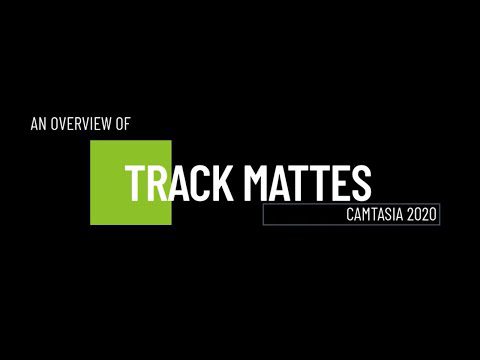
С помощта на тази функция можете да добавяте текстове към видео фон или да накарате видеоклипа да се показва чрез текст. Освен това ви позволява да правите текстовете прозрачни във видео. Media Mats ви позволява да приложите маскиране на съдържание с едно кликване. Той също така предлага на създателите на съдържание кои допълнителни ефекти ще направят съдържанието по-привлекателно.
Таблица за търсене или LUT
LUT ефектите ви позволяват незабавно да оцветите вашите видеоклипове. Плъзнете и пуснете ефекта от секцията Видео ефекти и променете интензитета, за да получите различни цветови тонове. Може да има неограничени възможности за цветови тонове като Избледнели, Прагматични, Ужаси, Нощно време, Жълто и много други.
Запис на камера и екран

Лентата с инструменти за запис има следните опции:
- Избор на разделителна способност на екрана за запис
- Избор на регион на екрана за запис
- Избор на уеб камери
- Избор на входове за микрофон
- Активиране или деактивиране на системни аудио входове
Освен това може да се синхронизира с карти за заснемане на камера и виртуални камери за запис на съдържание.
Шаблони на Camtasia

Шаблоните на Camtasia са готови за използване активи за видео продукция за видеоклипове като инструкции, демонстрации, обучения и т.н. Изберете един от мениджъра на шаблони и добавете вашето текстово съдържание, за да получите зашеметяващо видео за обучение.
Заключителни думи
Много малко приложения предлагат удобно редактиране на видео и запис на екрана в един пакет. Camtasia е водещото име, на което се доверяват високопоставени потребители на YouTube и влиятелни лица в социалните медии, когато трябва да създадат изключително креативно и професионално съдържание за своята аудитория.
Вече сте изпълнили тайната рецепта и всичко, което трябва да направите, е просто да започнете да използвате Camtasia за YouTube или други видеоклипове. Ще отделите по-малко време и усилия за създаване на висококачествени видеоклипове и повече време за творческо обмисляне. И, разбира се, ще спестите много от видео продукцията. Освен това трябва да видите рязко увеличение на приходите си.